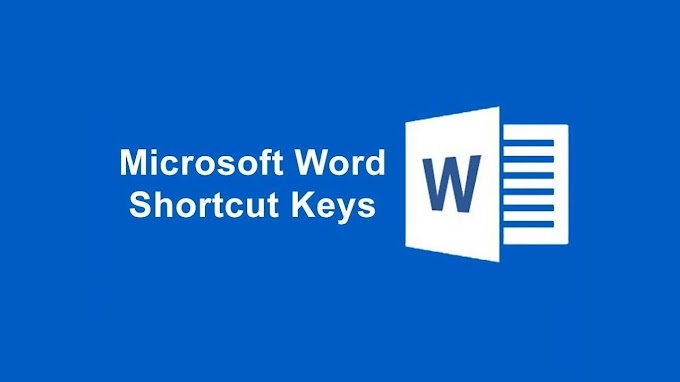MS Word Shortcut Keys In Hindi
MS Word Alternate way Keys
MS Word Easy route Keys a to z
| Sr. No. | Shortcut Keys | Description |
| 1 | Ctrl+A | इससे आप पुरे पेज को सेलेक्ट कर सकते हैं |
| 2 | Ctrl+B | इससे आप टेक्स्ट को बोल्ड कर सकते हैं |
| 3 | Ctrl+C | इससे आप टेक्स्ट को कॉपी कर सकते हैं |
| 4 | Ctrl+D | इससे आप डिफाल्ट फॉन्ट सेटिंग बदल सकते हैं |
| 5 | Ctrl+E | इससे आप टेक्स्ट को सेंटर कर सकते हैं |
| 6 | Ctrl+F | इससे आप किसी टेक्स्ट को फाइंड कर सकते हैं |
| 7 | Ctrl+G | इससे आप सीधे किसी पेज या लाइन पर पहुंच सकते हैं |
| 8 | Ctrl+H | इससे आप किसी शब्द को रिप्लेस कर सकते हैं |
| 9 | Ctrl+I | इससे आप टेक्स्ट को इटेलिक कर सकते हैं |
| 10 | Ctrl+J | इससे आप पैराग्राफ को जस्टिफाई कर सकते हैं |
| 11 | Ctrl+K | इससे आप पेज पर हाइपरलिंक लगा सकते हैं |
| 12 | Ctrl+L | इससे आप अलाइन टेक्स्ट को लेफ्ट कर सकते हैं |
| 13 | Ctrl+M | इससे आप इंटेंड को बढ़ा सकते हैं |
| 14 | Ctrl+N | इससे आप नई फाइल बना सकते हैं |
| 15 | Ctrl+O | इससे आप किसी फाइल को ओपन कर सकते हैं |
| 16 | Ctrl+P | इससे आप किसी फाइल का प्रिंट निकाल सकते हैं |
| 17 | Ctrl+Q | इससे आप इंटेंड समाप्त कर सकते हैं |
| 18 | Ctrl+R | इससे आप अलाइन टेक्स्ट को राईट कर सकते हैं |
| 19 | Ctrl+S | इससे आप फाइल को या अपने काम को सेव कर सकते हैं |
| 20 | Ctrl+T | इससे आप पेज पर हैडिंग इंटेंड बढ़ाने के लिए इस्तेमाल कर सकते हैं |
| 21 | Ctrl+U | इससे आप टेक्स्ट को अंडरलाइन कर सकते हैं |
| 22 | Ctrl+V | इससे आप कॉपी किये गये टेक्स्ट को पेस्ट कर सकते हैं |
| 23 | Ctrl+W | इससे आप फाइल को क्लोज कर सकते हैं |
| 24 | Ctrl+X | इससे आप टेक्स्ट को कट कर सकते हैं |
| 25 | Ctrl+Y | इससे आप रीडू कर सकते हैं |
| 26 | Ctrl+Z | इससे आप उन्डू कर सकते हैं |
| 27 | Ctrl+] | इससे आप टेक्स्ट का साइज़ बढ़ा सकते हैं |
| 28 | Ctrl+[ | इससे आप टेक्स्ट का साइज़ घटा सकते हैं |
MS Word Shortcut Keys Ctrl+Shift
Ctrl + Shift + C = Copy formats
Ctrl + Shift + D = Text को Double Underline करने के लिए
Ctrl + Shift + E = Track changes के लिए
Ctrl + Shift + F = Font Change करने के लिए
Ctrl + Shift + H = Hidden text formatting के लिए
Ctrl + Shift + K = Format letters small capitals के रूप में
Ctrl + Shift + L = list style के लिए
Ctrl + Shift + M = Left से पैराग्राफ indent हटाने के लिए
Ctrl + Shift + N = Normal style के लिए
Ctrl + Shift + P = Font size change करने के लिए
Ctrl + Shift + Q = Symbol font में change करने के लिए
Ctrl + Shift + S = Style अप्लाई करने के लिए
Ctrl + Shift + T = Hanging indent को reduce करने के लिए
Ctrl + Shift + V = Paste formats के लिए
MS Word Shortcut To Move In Document In Hindi
| ⬅️ Left Arrow | इससे आप एक character को लेफ्ट कर सकते हैं |
| ➡️ Right Arrow | इससे आप एक character को राईट कर सकते हैं |
| ⬅️ Ctrl+Left Arrow | इससे आप शब्द को लेफ्ट कर सकते हैं |
| ➡️ Ctrl+Right Arrow | इससे आप शब्द को राईट कर सकते हैं |
| ⬆️ Ctrl+Up Arrow | इससे आप एक पैराग्राफ ऊपर जा सकते हैं |
| ⬇️ Ctrl+Down Arrow | इससे आप एक पैराग्राफ नीचे जा सकते हैं |
| Shift+Tab | इससे आप सेल के लेफ्ट तरफ शिफ्ट हो सकते हैं (Table में ) |
| Tab | इससे आप सेल के राईट तरफ शिफ्ट हो सकते हैं (Table में ) |
| ⬆️ Up Arrow | इससे आप एक लाइन उपर शिफ्ट हो सकते हैं |
| ⬇️ Down Arrow | इससे आप एक लाइन निचे शिफ्ट हो सकते हैं |
| End | इससे आप लाइन के एन्ड में पहुंच सकते हैं |
| Home | इससे आप लाइन के शुरू में पहुंच सकते हैं |
| Alt+Ctrl+Page Up | इससे आप window के टॉप में पहुंच सकते हैं |
| Alt+Ctrl+Page Down | इससे आप window के अंत में पहुंच सकते हैं |
| Page Up | इससे आप एक स्क्रीन ऊपर पहुंच सकते हैं (स्क्रॉलिंग) |
| Page Down | इससे आप एक स्क्रीन नीचे पहुंच सकते हैं (स्क्रॉलिंग) |
| Ctrl+Page Down | इससे आप नेक्स्ट पेज के टॉप में पहुंच सकते हैं |
| Ctrl + Page Up | इससे आप पिछले पेज के टॉप में पहुंच सकते हैं |
| Ctrl+End | इससे आप दस्तावेज़ के अंत में पहुंच सकते हैं |
| Ctrl+Home | इससे आप दस्तावेज़ की शुरुआत में पहुंच सकते हैं |
| Shift+F5 | इससे आप पिछला revision कर सकते हैं |
MS Word Shortcut Keys PDF
F1 (Function Shortcut Key)
F1: Word सहायता फलक प्रदर्शित करता है. कई बार F1 दबाने पर आप माइक्रोसॉफ्ट के हेल्प सपोर्ट वेबपेज पर भी पहुंच जाते हैं और उस फंक्शन के बारे में समान विषयों का सुझाव देते हैं, जिस पर आप शोध करना चाहते हैं। यह ज्यादातर तब होता है जब F1 दबाने के दौरान एक डायलॉग बॉक्स खुला होता है.
Alt+F1: अगर आपके MS word document में बहुत सरे फील्ड हैं. तो यह shortcut key आपको अगले फील्ड के लिए idea देता है.
Alt+Shift+F1: अगर आप MS word function shortcut keys में इसको प्रेस करते हैं तो यह आपको MS word के document में पिछले फील्ड पर ले जाता है.
Shift+F1: इससे आप “Reveal Formatting” pane को open कर सकते हैं.
Ctrl+F1: यह key रिबन को छुपता है या display करता है. केवल रिबन को छुपाने पर, क्विक एक्सेस टूलबार प्रदर्शित होगा. इस परिणाम को प्राप्त करने का एक वैकल्पिक तरीका रिबन पर राइट-क्लिक करके और रिबन को संकुचित करें का चयन करना है.
F2 (Function Shortcut Key)
F2: अप इस function key के द्वारा MS word में टेक्स्ट या ग्राफ़िक को मूव कर सकते हैं. उस टेक्स्ट और ग्राफ़िक को select करें जिसे आप मूव करना चाहते हैं और फिर F2 दबा दीजिये. कर्सर को वहां रखें जहां आप टेक्स्ट को ले जाना चाहते हैं और अपने वर्ड डॉक्यूमेंट में परिवर्तनों को दर्शाने के लिए एंटर key दबाएं। cancel करने के लिए Esc key दबाएँ.
Ctrl + F2: इस MS word function shortcut key को दबाने पर यह आपको प्रिंट preview पर ले जाती है. जहा आप प्रिंट होने वाले document को चेक कर सकते हैं.
Shift+F2: यह key crtl+c की तरह ही काम करती है. यह आपके select किये गये टेक्स्ट को word document में copy करता है.
Alt+Shift+F2: यह shortcut key ctrl+s की तरह काम करती है. आप इससे document को save कर सकते हैं.
Alt+Ctrl+F2: अगर आप इस shortcut key को प्रेस करते हैं तो यह आपके document window को open कर देता है, जहाँ आप document को आसानी से देख और खोल सकते हैं.
F3 (Function Shortcut Key)
F3: यह key बिल्डिंग ब्लाक की तरह काम करता है, एक search के बाद, यह नेक्स्ट search वैल्यू को खोजेगा और उसको पुरे टेक्स्ट में expand करेगा.
Alt+F3: यह चुने गये टेक्स्ट से auto टेक्स्ट की एंट्री जोड़ कर एक नया बिल्डिंग ब्लाक बनाता है
Shift+F3: आप इस MS word shortcut key के द्वारा हर एक शब्द के शुरू के word को uppercase से lowercase या initial letter में बदल सकते हैं.
Ctrl+F3: आप इस shortcut key के द्वारा select किये गये टेक्स्ट को कट कर सकते हैं.
Ctrl+Shift+F3: क्लिपबोर्ड से insert किये गये टेक्स्ट को insert करने के बाद यह clipboard की मेमोरी को क्लियर कर देता है.
F4 (Function Shortcut Key)
F4: इसके द्वारा आप अपने द्वारा दी गयी लास्ट command को रिपीट कर सकते हैं.
Alt+F4: यह shortcut key आपके एक्टिव document को close कर देती है, लेकिन यह हमेशा आपको अपने किये गये काम को save करने के लिए कहता है.
Shift+F4: यह आपके पुराने किये गये find को दोहराता है.
Ctrl+F4: आपके एक्टिव document को close करने से पहेले save करने के लिए पूछता है.
F5 (Function Shortcut Key)
F5: यह find और replace window में go to tab को open करता है. इस फ़ंक्शन का उपयोग करके, आप तुरंत page , section , लाइन , comment , फ़ुटनोट या बुकमार्क पर नेविगेट कर सकते हैं.
Alt+F5: यह shortcut key document window के साइज़ को रिस्टोर करती है.
Shift+F5: यह आपको आपके current document में किये गये पिछले मॉडिफिकेशन पर ले जाता है. यदि आप फिर से दबाते हैं तो यह आपको पिछले वाले से पहले के संपादन पर ले जाता है. यह आपके द्वारा किए गए दो अंतिम परिवर्तनों को याद रखता है.
Ctrl+Shift+F5: यह Bookmark dialog window को display करता है.
F6 (Function Shortcut Key)
F6: इस MS word function shortcut key के द्वारा आप document, taskbar, status bar, और ribbon के बिच switch कर सकते हैं. अगर आप अपने mouse का इस्तेमाल नहीं करना चाहते है तो अप इस key का इस्तेमाल कर सकते हैं.
Ctrl+Shift+F6: इसको दबा कर आप पहेले से खुले हुए document में मूव कर सकते हैं.
Shift+F6: आप इसे द्वारा खुले हुए डायलॉग box से document में वापिस जा सकते हैं.
Ctrl+F6: आप इस shortcut key के द्वारा अगले खुले हुए document में जा सकते हैं.
F7 (Function Shortcut Key)
F7: आप इस key के द्वारा editor dialog box और spell check open कर सकते हैं.
Alt+Shift+F7: आप इस key के द्वारा Translation pane को खोल सकते है. अगर आप अपने document में select किये गये किसी शब्द को translate करना चाहते हैं तो आप इस key का इस्तेमाल कर सकते हैं.
Shift+F7: यह shortcut key C प्रदर्शित करती है. यदि आपने एक शब्द का चयन किया है और इस फ़ंक्शन key को दबाया है तो यह Thesaurus pane में चयनित शब्द को देखेगा.
Alt+F7: आप इस shortcut key के द्वारा next spelling और grammar error को अपने MS word document में चेक कर सकते हैं.
F8 (Function Shortcut Key)
F8: MS word में अगर आप किसी section का चयन करते हैं और F8 प्रेस करते हैं तो यह document में पुरे पाठ के लिए चयन को extend करता है.
Alt+F8: यह “Macro” dialog box को display करती है, आप इसके द्वारा “Macro” dialog box को create, run, edit or delete कर सकते हैं.
Shift+F8: आप इस shortcut key के द्वारा चुने गये text के विकल्प के विस्तार को कम कर सकते हैं.
Ctrl+Shift+F8: इस key के द्वारा आप चुने गये मोड को on/off कर सकते हैं.
F9 (Function Shortcut Key)
F9: यह key word document में फील्ड कोड को अपडेट करती है.
Alt +F9: फ़ील्ड कोड और परिणामों के बीच टॉगल करता है.
Shift +F9: वर्ड डॉक्यूमेंट में फील्ड का कोड कैसे.
Ctrl + Shift +F9: फिल्ड कोड को unlink करता है.
Ctrl +F9: 2 curly brackets दिखाए हुए खली फिल्ड को insert करता हैं.
F10 (Function Shortcut Key)
F10: इस key को दबाने से ms word पर menu command तक पहुंचे के लिए single letter shortcut show होता है.
Alt+Shift+F10: उपलब्ध चयन के लिए एक menu display करता है. माउस के right click के समान.
Shift+F10: यह key आपको context menu display करती है.
Alt+F10: यह key आपको selection task pane display करती है.
Ctrl+F10: यह key document window को Maximizes or restores करती है.
F11 (Function Shortcut Key)
F11: आपके document में अगले फ़ील्ड पर जाता है.
Alt+F11: यह shortcut key VBA editor open करती है macro create करने के लिए.
Shift+F11: आपके document में पिछले फ़ील्ड पर जाता है.
Ctrl+Shift+F11: यह shortcut key field code को unlock करती है.
Ctrl+F11: फ़ील्ड कोड को लॉक करता है ताकि इसे modify न किया जा सके.
F12 (Function Shortcut Key)
F12: यह shortcut key save as window को open करती है आपके document को save करने के लिए.
Ctrl+Shift+F12: इसके द्वारा आप print window को open कर सकते हैं.
Shift+F12: आप इस shortcut key के द्वारा अपने word document को save कर सकते हैं.
Ctrl+F12: इस key के द्वारा आपको open window display होगी.
Conclusion:
इस पोस्ट में मैंने आपको MS word shortcut keys के बारे में पूरी जानकारी देने का प्रयास किया है. और इस पोस्ट में समय समय पर अपडेट होते रहते हैं, तो आप हमारे साथ जुड़े रहें और मैं इस पोस्ट में समय समय पर और MS word shortcut keys add करता रहूँगा. धन्यवाद